В релизе 37.06 появилась возможность загрузить показания приборов учета по холодной и горячей воде на основе фотографий.
Обработка «Распознать и загрузить показания приборов учета по фотографиям» находится в меню «Приборы учета», блок «Сервис».
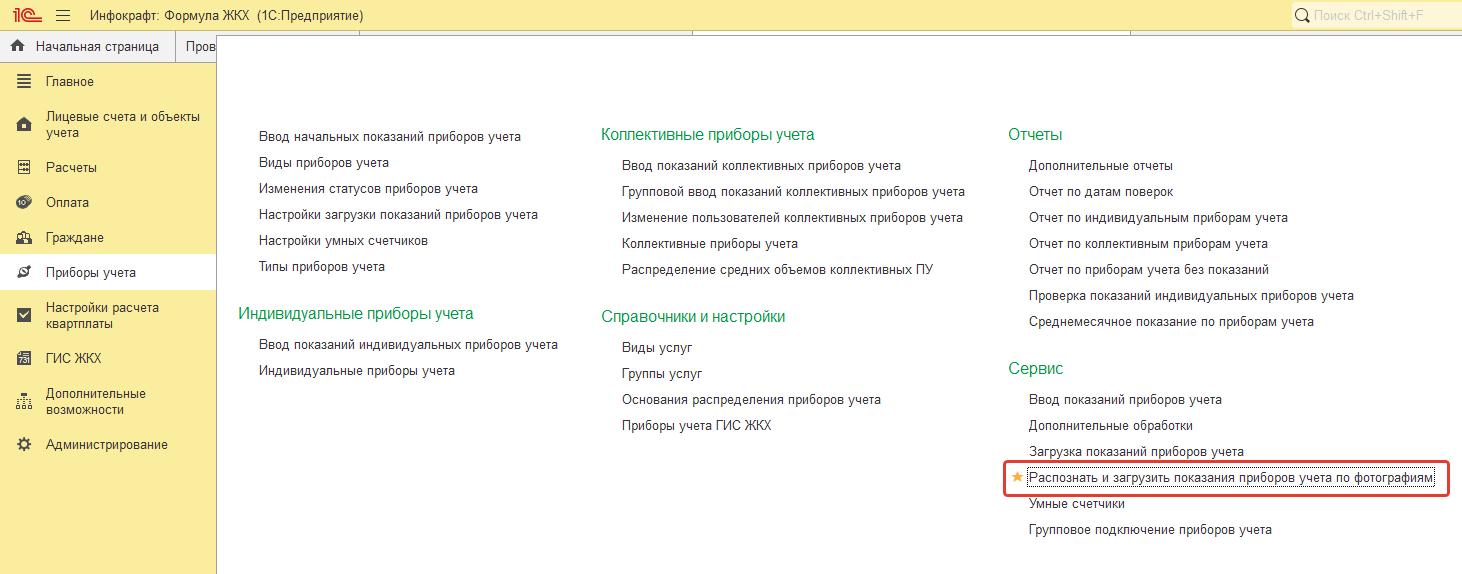
В релизе 37.06 обработка позволяет загружать фотографии из локального хранилища, например, из папки на компьютере. Не рекомендуем использовать непосредственно память телефона, на который были сделаны фотографии.

Перед началом распознавания укажите путь к папке, где сохранены фотографии. Рекомендации, как сделать подходящие для нейросети фотографии, можно скачать в конце инструкции.
Так же необходимо указать адрес здания, по которому производится загрузка. Вы можете сохранить фото нескольких зданий в одну папку и провести загрузку, выбирая здания по порядку, но это замедлит работу, т.к. обрабатываются все файлы, сохраненные в папке.
Проверить ход распознавания поможет прогресс-бар «Обработано».
После обработки список фотографий появится в табличной части. Отсюда можно будет открыть и просмотреть фотографии, которые не удалось распознать, а также указать приборы учета вручную.
После нажатия кнопки «Создать документ ввода показаний» будет создан и записан документ «Ввод показаний индивидуального прибора учета».
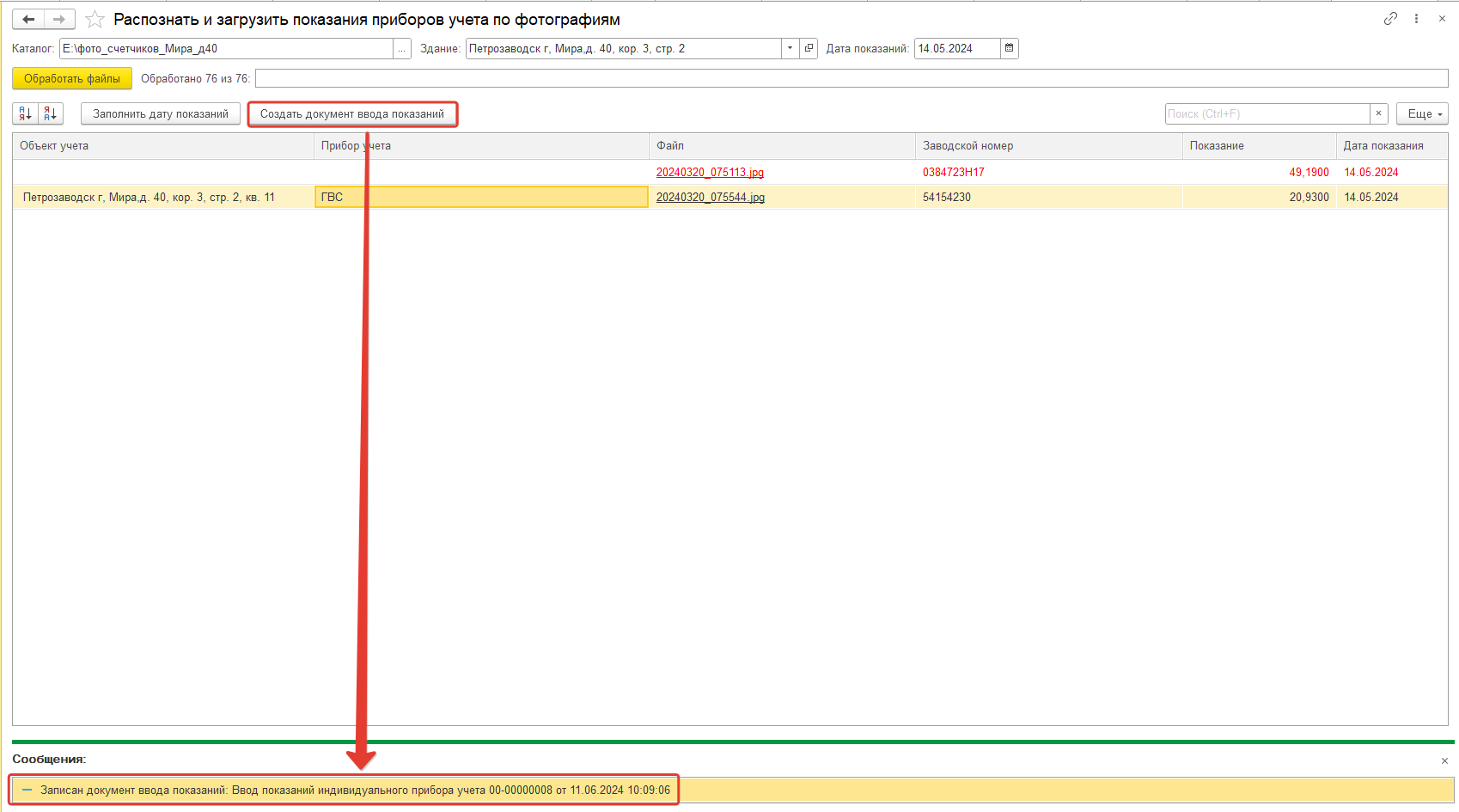
Важно! Двойным щелком в окне «Сообщения» откройте созданный документ, чтобы убедиться в корректности введенных данных. Если данные введены правильно, то нажмите «Провести и закрыть» для проведения документа «Ввод показаний индивидуальных приборов учета» и возвращения к работе с обработкой.
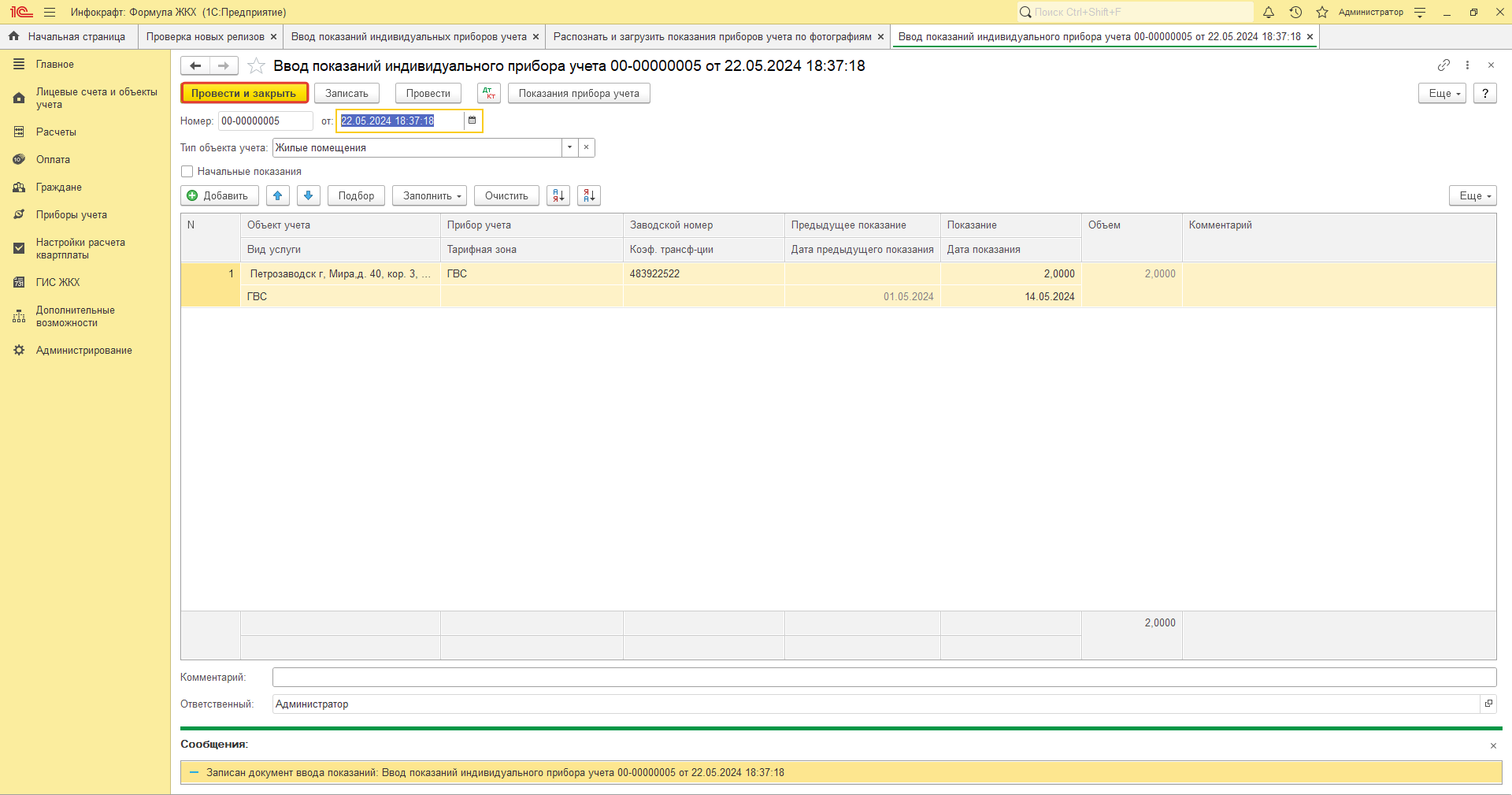
Ошибки при распознавании
Известные нам проблемы при распознавании возникают в случае, когда заводские номера, занесенные в базу данных, отличаются от тех, что записаны на приборе учета. Например, на приборе учета указан номер 0384734Н17, содержащий символ Н и цифры 1 и 7, в то время как в базе данных эта часть номера не занесена или занесена через пробел.
В случае, когда распознавание не произошло, но вы уверены, что такой прибор учета в базе есть, возможно подобрать его вручную.
Для этого щелкните в поле «Прибор учета» в обработке и перейдите по ссылке «Показать все».
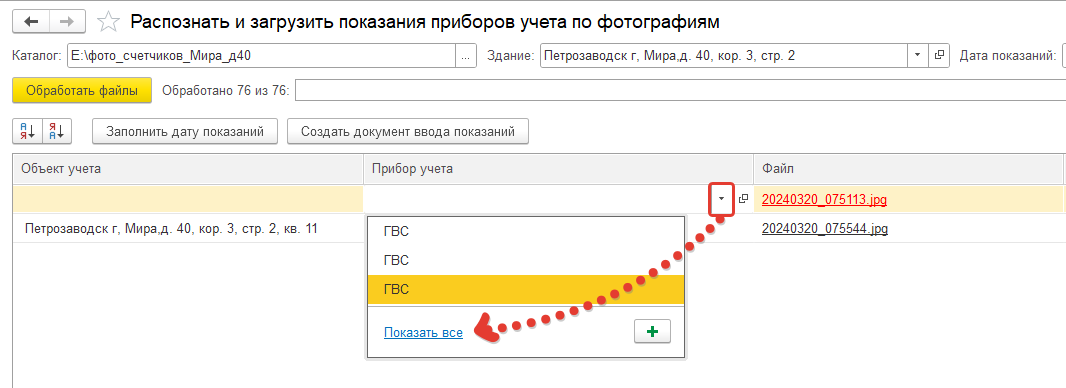
В открывшемся окне справочника «Индивидуальные приборы учета» убедитесь, что добавлена колонка «Заводской номер». Если ее нет, то добавьте ее через «Еще» - «Изменить форму», в окне «Настройка формы» установив флаг «Заводской номер».
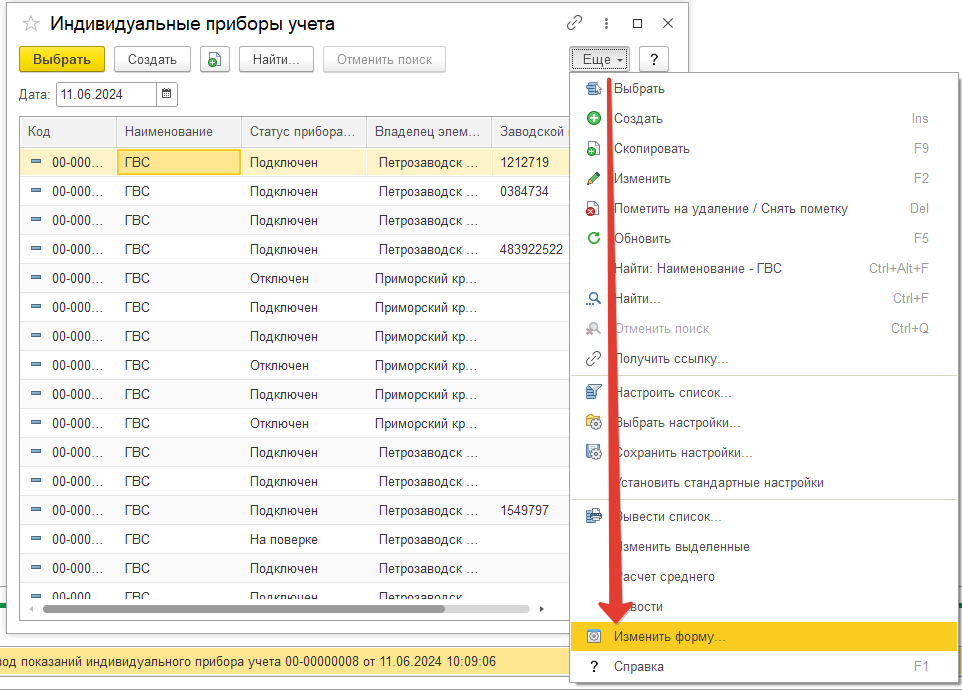
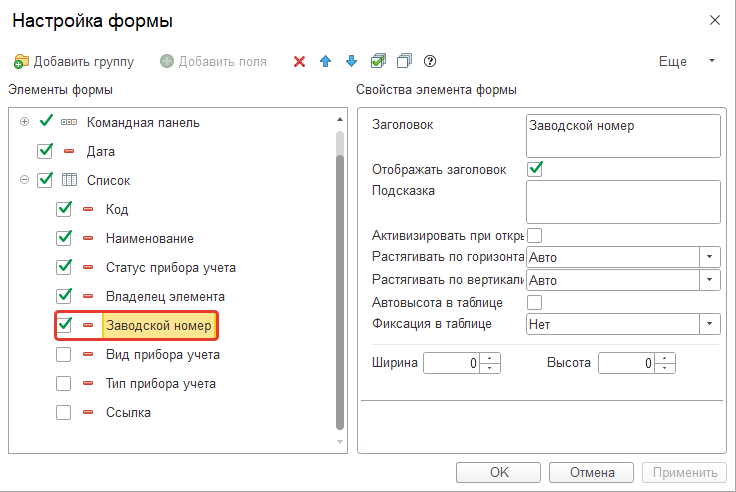
После этого в справочнике «Индивидуальные приборы учета» можно будет провести поиск по заводскому номеру. Для поиска нажмите на колонку «Заводской номер» и нажмите кнопку «Найти». В открывшейся форме поиска введите часть искомого заводского номера и нажмите «Найти» или клавишу Enter.
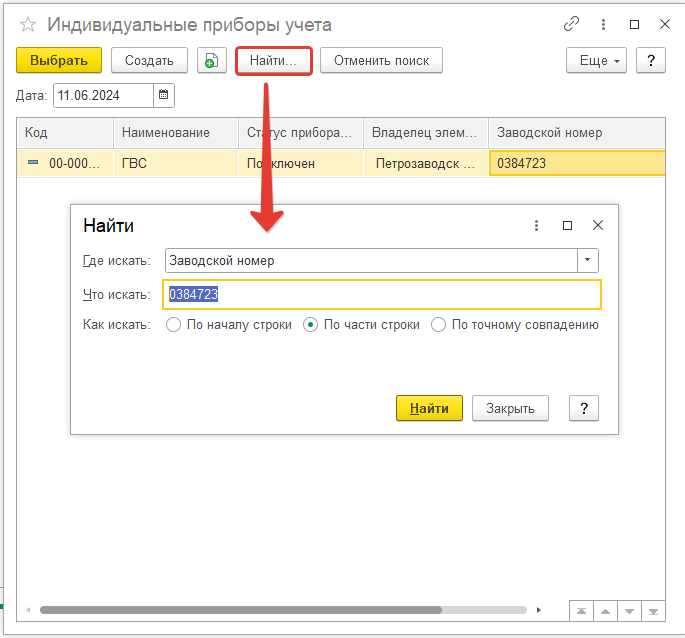
Мы понимаем, что данный способ не является оптимальным. Поэтому обязательно присылайте ситуации, когда обработка не смогла найти в вашей базе приборы учета на нашу почту для обратной связи (idea@infocraft.ru). Нам потребуются фотографии, которые были обработаны некорректно, и, желательно, скриншоты этих приборов учета из информационной базы.
Кроме этого, информацию о результатах обработки вы можете оставить у консультантов или менеджеров, позвонив или написав через 1С:Коннект.
Мы будем собирать базу ошибок, чтобы в следующих релизах можно было учесть случаи необычного несовпадения номеров и добавить отдельный алгоритм обработки специально для описанных вами ситуаций.
Почта для обратной связи - idea@infocraft.ru